上一篇
Win11 安全中心 Win11无安全中心原因详解及高效解决方法
- 问答
- 2025-09-02 15:26:52
- 3
🤔 为什么我的Win11找不到安全中心?
-
系统更新兼容性冲突
某些第三方安全软件(比如某60、某管家)在更新后可能抢占系统权限,导致Windows自带安全中心被“隐藏”,Windows会认为“既然你有别的防护,我就不重复提醒了”。 -
系统文件或注册表异常
突然断电、更新中断等操作可能损坏系统核心文件,导致安全中心无法正常启动。 -
组策略或服务被误关闭
如果你手动调整过系统服务或组策略(比如禁用“Security Center”服务),安全中心也会“罢工”。 -
微软云端配置推送问题
部分用户反馈,微软近期通过云端更新调整了安全中心的显示逻辑,偶尔会出现配置同步失败的情况。
🔧 5种亲测有效的解决方法
✅ 方法一:手动重启安全中心服务
- 按
Win + R输入services.msc - 找到
Security Center服务,双击将其启动类型改为【自动】 - 先点【停止】,再点【启动】,最后重启电脑试试。
✅ 方法二:用PowerShell强制重置
- 右键点击开始菜单,选择【终端(管理员)】
- 逐行输入以下命令(每输一行按回车):
Get-AppxPackage Microsoft.SecHealthUI -AllUsers | Reset-AppxPackage Get-AppxPackage *SecHealthUI* | ForEach-Object {Add-AppxPackage -DisableDevelopmentMode -Register "$($_.InstallLocation)\AppXManifest.xml"} - 重启电脑后检查是否恢复。
✅ 方法三:检查组策略设置(仅Win11专业版/企业版)
- 按
Win + R输入gpedit.msc - 依次展开【计算机配置】→【管理模板】→【Windows组件】→【Windows安全中心】
- 确认右侧【隐藏Windows安全中心】设置为【未配置】或【已禁用】。
✅ 方法四:卸载最近更新(适用于更新后突然消失的情况)
- 进入【设置】→【Windows更新】→【更新历史记录】
- 点击【卸载更新】,移除最近安装的更新包,重启后观察是否恢复。
✅ 方法五:终极方案——系统修复安装
如果以上方法都无效,可能是系统文件损坏,建议备份数据后:
- 前往微软官网下载Windows 11镜像(Media Creation Tool)
- 选择【升级此电脑】并保留个人文件和应用,重新安装系统。
💡 温馨提示
- 即使安全中心界面暂时消失,Windows Defender防病毒、防火墙等核心功能通常仍在后台运行,无需过度焦虑。
- 长期使用第三方安全软件的用户可能会被系统自动隐藏安全中心,这是正常行为。
- 如果问题持续存在,可尝试在【微软支持论坛】反馈问题,官方工程师可能会提供针对性解决方案。
遇到问题先别急着重装系统,从简单的方法逐一尝试,多半能搞定!如果还有疑问,欢迎在评论区交流~ 👇


本文由 满骏喆 于2025-09-02发表在【云服务器提供商】,文中图片由(满骏喆)上传,本平台仅提供信息存储服务;作者观点、意见不代表本站立场,如有侵权,请联系我们删除;若有图片侵权,请您准备原始证明材料和公证书后联系我方删除!
本文链接:https://cloud.7tqx.com/wenda/823072.html

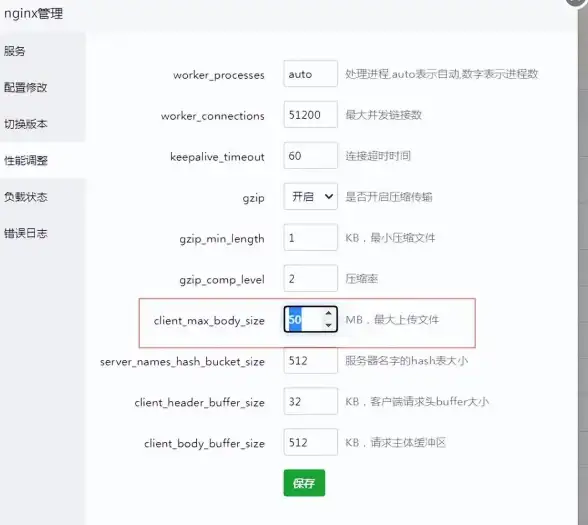




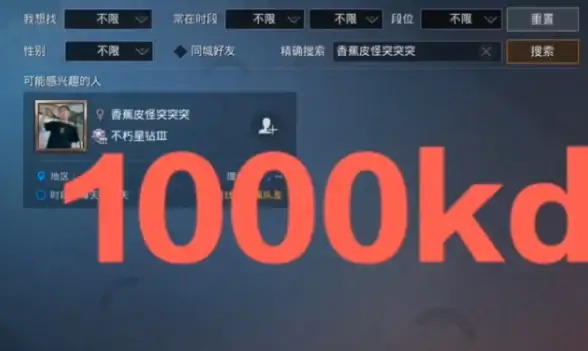
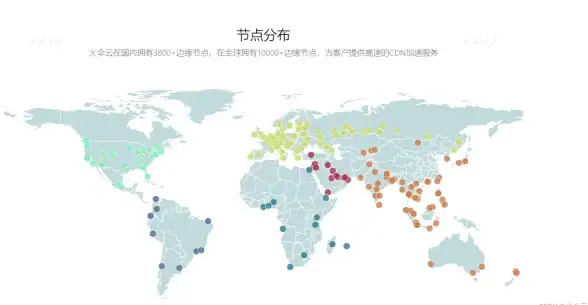

发表评论